الفرق بين win7 و win10. الإعدادات ولوحة التحكم. التطبيقات العالمية ومتجر ويندوز
إذا كنت من مستخدمي Windows، فأنت بالكاد تحتاج إلى إحصائية هنا لإقناعك بأن الإصدار 7 من نظام التشغيل أكثر شيوعًا اليوم من Windows 8 المثير للجدل إلى حد ما. إنها حقيقة لا يمكن إنكارها أنه من نواحٍ عديدة، كان الإصدار 8 ثم 8.1 خطوة في الاتجاه الصحيح لمايكروسوفت. في الوقت نفسه، بالنسبة لغالبية المستخدمين ذوي التفكير التقليدي، وخاصة في قطاع أجهزة الكمبيوتر المكتبية، فقد جلبت التغييرات ويندوز الجديد، لم يعد بشيء جيد.
لحسن الحظ، مع نظام التشغيل Windows 10، حاولت شركة Microsoft تعلم الدروس الضرورية من منتج سطح المكتب المحمول الخاص بها. ومع ذلك، فإن العديد من مستخدمي الإصدارات الأقدم من Windows متشككون، وهذا ينطبق بشكل خاص على الأشخاص الذين ما زالوا يعتمدون على Windows 7 الشهير.
إذا كنت من بينهم و يتساءلوكيف ومدى تغير عملك اليومي مع Windows إذا قمت بالتبديل إلى Windows 10، فسنحاول اليوم أن نقدم لك الإجابة. فيما يلي ملخص لبعض الاختلافات الرئيسية بين إصداري نظام التشغيل من وجهة نظر المستهلك.
التكامل مع حساب مايكروسوفت
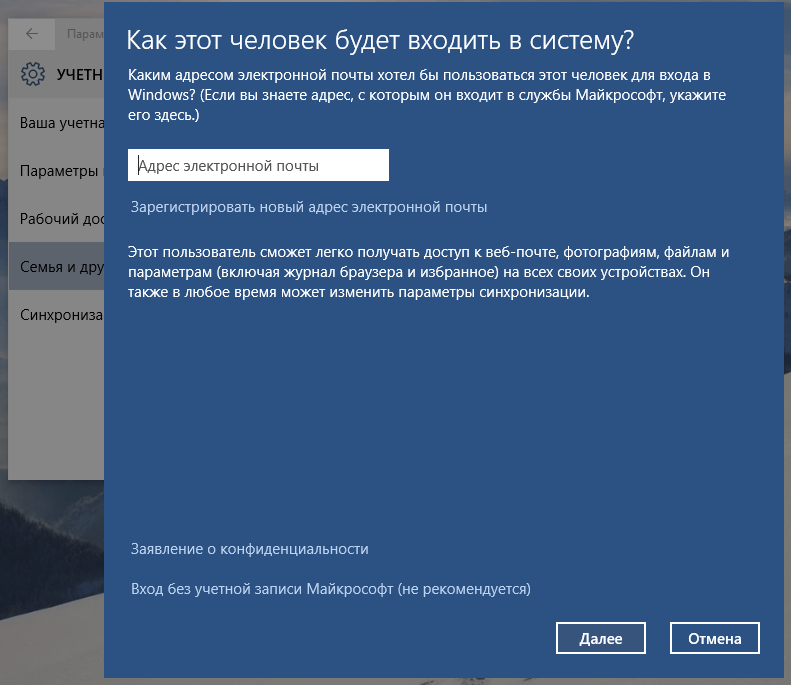
في البداية إعداد ويندوز 10، سيطالبك نظام التشغيل بتسجيل الدخول باستخدام كلمة مرور فريدة واسم مستخدم - الحساب المزعوم دخول مايكروسوفت. هذه ممارسة قدمتها الشركة مع نظام التشغيل Windows 8، ولكن إذا تخطيت هذا الإصدار منذ ثلاث سنوات، فسيكون هذا جديدًا بالنسبة لك. وفي الوقت نفسه، إذا كنت قد استخدمت بالفعل نظام التشغيل iOS أو Android أو ويندوز فونربما تكون على دراية بالمبادئ الكامنة وراء هذا التفويض: فهو حساب عالمي يقوم بتخزين جميع بياناتك الشخصية. بفضل هذا، على سبيل المثال، فريدة من نوعها الإعدادات المخصصةستتم المزامنة تلقائيًا بين جميع أجهزة Windows التي تمتلكها. بالإضافة إلى ذلك، باستخدام حساب Microsoft، ستتمكن من الوصول إلى خدمات مثل OneDrive (للتخزين عبر الإنترنت) و متجر ويندوز(متجر تطبيقات مايكروسوفت).
ومع ذلك، بالنسبة لأولئك الذين لا يستخدمون مثل هذا الحساب ولا يرغبون في التسجيل للحصول عليه، سيسمح لك Windows 10 باستخدام حساب محلي تقليدي، كما هو الحال في Windows 7. وفي مرحلة لاحقة، يمكنك تحويله بسهولة إلى حساب Microsoft إذا غيرت رأيك.
قائمة ابدأ الجديدة
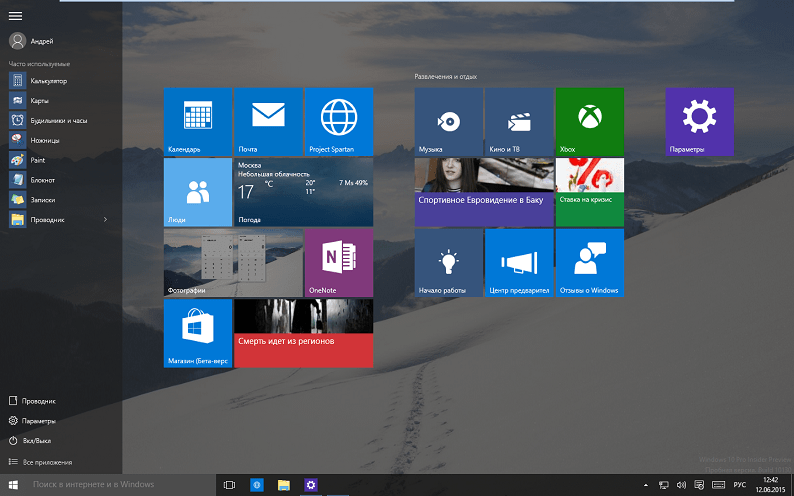
كان أحد أكبر الانتقادات الموجهة لنظام التشغيل Windows 8 هو إزالة عنصر واجهة نظام التشغيل الذي كان جزءًا لا يتجزأ من نظام التشغيل منذ نظام التشغيل Windows 95.
في Windows 10، عاد بكامل مجده، مع عدد من التحسينات. نعم، قد يبدو للوهلة الأولى أن قائمة "ابدأ" الجديدة مختلفة تمامًا عما اعتدت رؤيته في نظام التشغيل Windows 7. ستلاحظ على الفور أنها تحتوي على ما يسمى بـ "البلاطات الحية" - "أيقونات" متحركة "، والتي أصبحت شعار Windows Phone وWindows 8 وواجهة Metro/Modern الخاصة بهما. ومع ذلك، فهي لا تحاول استبدال وظيفة قائمة "ابدأ" ولا يتم دمجها فيها. أي أنه إذا لم تكن راضيًا عنها، فيمكنك إزالتها تمامًا.
الشيء الرئيسي الذي تغير في Start هو مظهره - ومع ذلك، تظل الوظيفة كما هي تقريبًا كما في Windows 7: تتيح القائمة الوصول إلى قائمة الكل التطبيقات المثبتةبالإضافة إلى القدرة على إيقاف تشغيل الكمبيوتر وإعادة تشغيله. وأضاف عدد قليل منها صغيرة، ولكن ميزات مفيدة– على سبيل المثال، يمكنك تغيير حجم القائمة عن طريق سحب مؤشر الماوس فوق إحدى زواياها.
متجر Windows والتطبيقات العالمية

العديد من البرامج المثبتة مسبقا، التي تأتي مع نظام التشغيل Windows 10، هي ممثلين لما يسمى بالتطبيقات العالمية (مترو سابقًا). ظهرت إصداراتها الأولى مع نظام التشغيل Windows 8، ولكن أسيء فهمها من قبل معظم المستخدمين بسبب عدم قدرتها على العمل في "نافذة"، أي "نافذة". استخدم مبدأ التحكم، وهو أحد أفكار الواجهة الأساسية المضمنة فيه مؤسسة ويندوز- الفكرة التي يدين لها نظام التشغيل باسمه.
في نظام التشغيل Windows 10، عادت الكثير من الأشياء إلى الطريقة القديمة، وحتى التطبيقات العالمية تعمل وضع إطاراتلذا فإن العمل معهم لا يختلف كثيرًا عن استخدام البرامج في Windows 7. والفرق هو أن هذا النوع من البرامج لا يمكن الحصول عليه إلا من خلال متجر Windows، أي أنه لا توجد طريقة لتنزيلها وتثبيتها أكثر الطريقة التقليدية. لكن مايكروسوفت تعطي الحق في الاختيار: إذا كان المستخدم لا يريد استخدام التطبيقات العالمية، فيمكنه تنزيل وتثبيت أي برنامج سطح مكتب اعتاد عليه، مع أكثر بالطرق المعتادة– من الإنترنت أو من جهاز تخزين خارجي. بالطبع، يمكنك الجمع بين العمل بحرية مع كلا النوعين من التطبيقات؛ سيتم تشغيلها جميعًا وتعمل في نوافذ قديمة جيدة - تمامًا كما هو الحال في Windows 7.
الإعدادات ولوحة التحكم
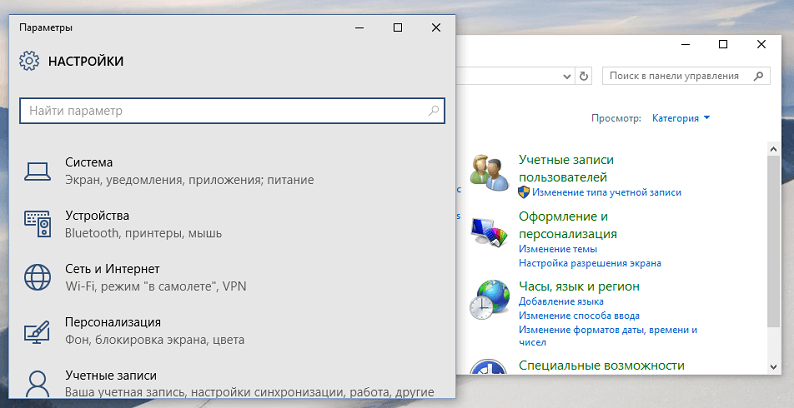
في نظام التشغيل Windows 10، يمكنك الوصول إلى إعدادات النظامتم تنظيمه بشكل مختلف قليلاً عما كان عليه في الإصدارين السابقين من نظام التشغيل. حاولت Microsoft الجمع بين قائمة إعدادات الكمبيوتر الشخصي من نظام التشغيل Windows 8 ولوحة التحكم الكلاسيكية المعروفة لدى معظم الأشخاص مستخدمي ويندوز 7 والإصدارات السابقة.
قد يكون هذا مربكًا بعض الشيء في البداية لأنه سيتعين عليك البحث عن إعدادات النظام في قائمتين مختلفتين. كثير من الناس يختبرون التمهيديات إصدارات ويندوزلقد انتقد 10 هذا الفصل، وإذا استمعت لهم مايكروسوفت، فمن المحتمل أن يتم إعادة تصميم هذه القوائم في الإصدار النهائي، أو ببساطة دمجها في قائمة واحدة.
كورتانا على شريط المهام
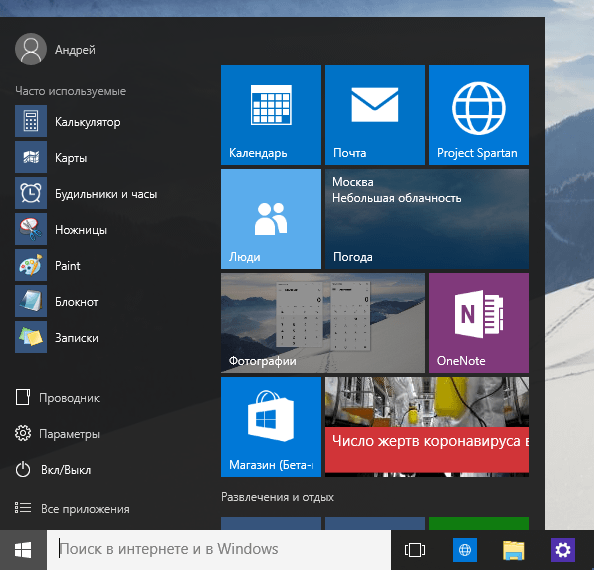
شريط المهام موجود في Windows 7 وVista والإصدارات السابقة، لكن في Windows 8 قامت الشركة بإزالة زر Start منه. وجد العديد من المستخدمين أن هذا غير مريح، لذلك عاد هذا الزر إلى نظام التشغيل Windows 8.1. لقد عادت هذه الميزة مرة أخرى في نظام التشغيل Windows 10، ولكن شريط المهام خضع لبعض التغييرات.
يوجد بجوار "ابدأ" مباشرةً مربع جديد يسمى "البحث في الإنترنت وWindows". في الممارسة العملية، يعمل على إطلاق Cortana - مساعد / مساعد شخصي، إحدى الميزات الجديدة الرئيسية المضمنة في نظام التشغيل Windows 10. بالإضافة إلى ذلك التحكم الصوتي(في البداية بعدة لغات فقط)، ستسمح لك Cortana بالبحث والعثور على المعلومات بشكل فعال محليًا (على محركات الأقراص بجهاز الكمبيوتر الخاص بك) وعلى الإنترنت. كلما زاد استخدامك للمساعد (وأكثر نشاطًا)، أصبح أكثر فائدة، حيث تتمتع Cortana بقدرات التعلم الذاتي التي تسمح لها بمطابقة احتياجات المستخدم ورغباته المحددة بأفضل شكل ممكن.
حافة
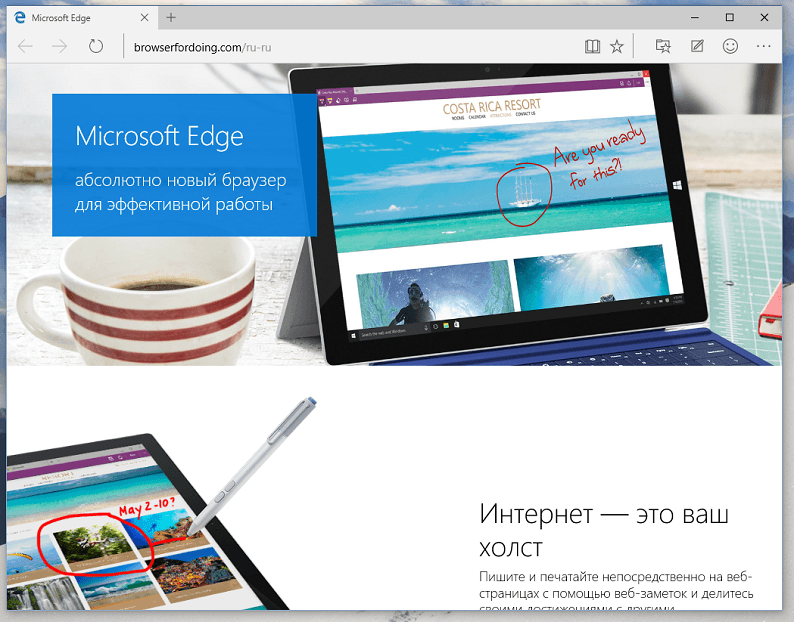
بعد تاريخ طويل ومثير للجدل إلى حد ما إنترنت إكسبلوررعلى وشك التقاعد. في نظام التشغيل Windows 10، سيتم استبداله كمتصفح افتراضي بـ Edge، وهو تطبيق جديد تمامًا تمت كتابته حرفيًا من الصفر. في الوقت الحالي، يبدو Edge بديلاً رائعًا لـ IE. علاوة على ذلك، فهو يبدو أفضل من منافسيه مثل Chrome وFirefox.
وبطبيعة الحال، كما هو الحال مع كافة إصدارات Windows، إذا كنت تريد استخدام متصفح مختلف، سيكون لديك الخيار.
التحسينات والاختلافات الأخرى
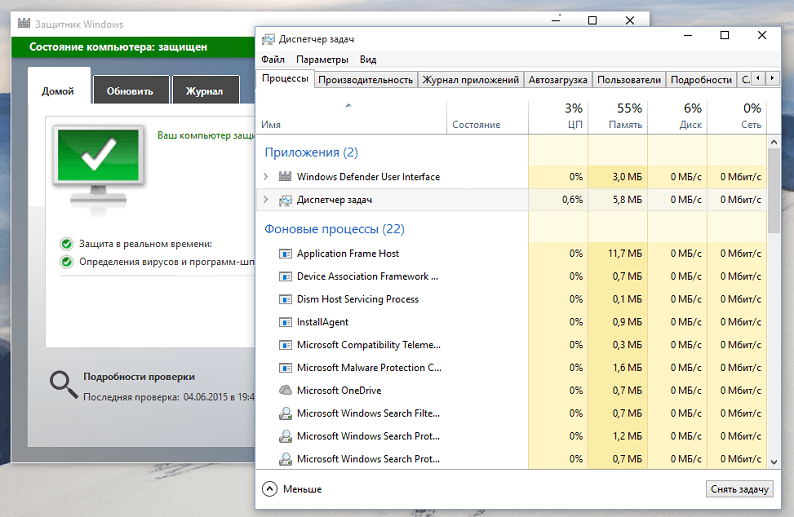
سيكون هناك عدد من الأشياء المفيدة التي جلبها Windows 8 معه موجودة في Windows 10. "مدير المهام"، على سبيل المثال، سيسمح لك بإدارة البرامج التي تبدأ تلقائيًا من نظام التشغيل- وهو ما يفعله العديد من مستخدمي Windows 7 باستخدام جهة خارجية برمجة. في Explorer، ستلاحظ بالتأكيد واجهة Ribbon، بالإضافة إلى العديد من الميزات العملية للغاية: تحسين التحكم في عملية نسخ الملفات ونقلها، وفتح صور القرص (ISO) دون الحاجة إلى تثبيت أدوات إضافية، وما إلى ذلك.
يأتي Windows 10 أيضًا مزودًا بتطبيق متكامل للحماية من الفيروسات. البرمجيات الخبيثة – ويندوز المدافع. كل هذه الأشياء هي إرث Windows 8. ومع ذلك، في المقابل، من المرجح أن يتم استقبال Windows 10 بشكل أفضل بكثير من قبل مستخدمي Windows 7 منذ فترة طويلة، سواء من المنظور التنظيمي واجهة المستخدموفيما يتعلق بالوظائف الرئيسية للنظام.
سيكون لدى Windows 10 وضع الكمبيوتر اللوحي، ولكن لن يتم تمكينه افتراضيًا - إذا قررت استخدام وضع الكمبيوتر اللوحي على جهاز كمبيوتر عادي، فسيتعين عليك تمكينه يدويًا. لذلك في هذا الصدد أفضل الأخباربالنسبة لمستخدمي Windows 7 المترددين، فإن 10، على عكس Windows 8، لن يتداخل مع طراز الكمبيوتر اللوحي للتحكم والاستخدام إذا قمت بتثبيته على جهاز كمبيوتر كلاسيكي.
أتمنى لك يوماً عظيماً!
ليس سرا ذلك ويندوز 7أو "سبعة" هو حاليًا نظام تشغيل أكثر شيوعًا من نظام "الثمانية" المثير للجدل. وهذا هو السبب الرئيسي وراء تطلع الجميع إلى الإصدار النهائي. إذا كنت تتساءل كيف سيتغير عملك اليومي مع Windows عند التبديل إلى 10، فاقرأ ما هو موضح مراجعة مقارنةأقل. المواد المقترحة ذات صلة بالمواد الأولية المتاحة يبني ويندوز 10، وسنتلقى الإجابة النهائية في 29 يوليو من هذا العام، وهو اليوم الذي سيتم فيه إصدار نظام التشغيل الجديد أجهزة الكمبيوتر الشخصيةوأقراص.

حساب المستخدم
أثناء الإعداد الأولي، سيطالبنا الرقم "ten" بتسجيل الدخول باستخدام كلمة مرور واسم مستخدم فريدين، وهذا ما يسمى حساب المستخدم. أي شخص عمل مع الأدوات الذكية المستندة إلى Windows Phone أو Android أو iOS على دراية بهذا التفويض بالفعل: نحن نتحدث عن "حساب" عالمي يتم فيه تخزين البيانات الشخصية. بفضل هذا، ستتم مزامنة جميع إعدادات المستخدم الفريدة تلقائيًا بين جهازك ويندوز-الأجهزة. بالإضافة إلى ذلك، باستخدام حساب Microsoft، سيكون لديك إمكانية الوصول إلى خدمات مثل ون درايف(تخزين الملفات السحابية) و متجر ويندوز(متجر البرمجيات على الانترنت).
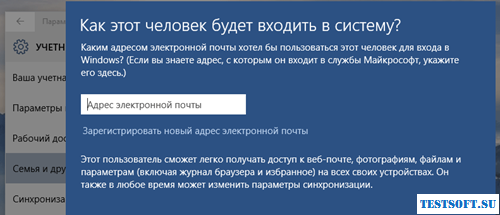
ومع ذلك، بالنسبة لأولئك الذين لا ينوون استخدام هذه الخدمات، فإن "Ten" سيسمح لك بالحصول على "حساب" محلي تقليدي، كما هو الحال في Windows 7. وفي أي وقت، يمكنك بسهولة تحويله إلى حساب موسع إذا قمت بتغيير حسابك عقل.
قائمة ابدأ
إلى الفرح المستخدمين ذوي الخبرة، في نظام التشغيل Windows 10 قائمة طعام "يبدأ"لم يتم إرجاعها فحسب، بل تم تحديثها أيضًا بشكل ممتع. الفرق الرئيسي من القائمة التقليدية- ما يسمى "البلاط الحي" (" البلاط الحي")، أيقونات متحركة أصبحت شعار Windows 8 وWindows Phone. والخبر السار هو أن "البلاطات" غير مدمجة في القائمة ويمكن التخلص منها بسهولة.
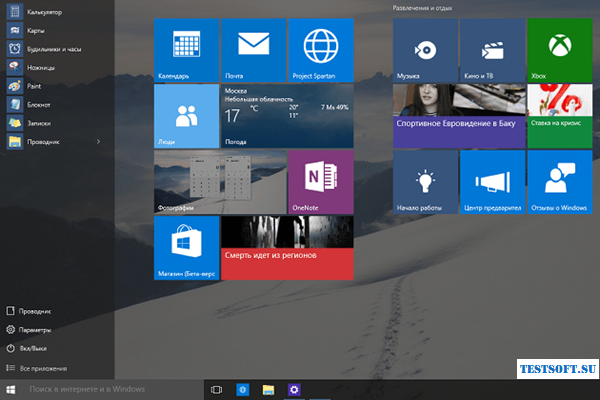
لتلخيص ذلك، تظل وظيفة قائمة "ابدأ" في الوقت الحالي كما هي تقريبًا كما هي الحال في نظام التشغيل Windows 7، أي. يمكن الوصول إلى قائمة بجميع التطبيقات المثبتة ويوجد خيار لإيقاف تشغيل الكمبيوتر وإعادة تشغيله. تمت إضافة العديد من الميزات المفيدة أيضًا - على سبيل المثال، عن طريق سحب المؤشر فوق زاوية القائمة، ستغير حجمها.
متجر التطبيقات (متجر ويندوز)
العديد من البرامج المثبتة مسبقًا والتي تأتي مع "العشرة" هي برامج عالمية مترو-التطبيقات. ظهرت إصداراتها الأولى مع نظام التشغيل Windows 8، ولكن تم استقبالها بشكل سيئ من قبل معظم المستخدمين بسبب عدم قدرتها على التشغيل في "نافذة"، أي. تناقضت مع فكرة الواجهة الأساسية التي تدين لها المنصة باسمها.
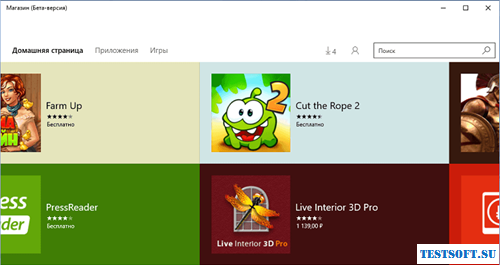
في نظام التشغيل Windows 10، يعود كل شيء إلى طبيعته، وتعمل التطبيقات العامة في وضع الإطارات. والفرق الوحيد هو أنه لا يمكن الحصول على هذا البرنامج إلا من خلاله متجر ويندوز(متجر تطبيقات ويندوز). الخبر السار: يمكن تنزيل أي برنامج ضروري وتثبيته بالطريقة "التقليدية"، من الإنترنت أو من محرك أقراص محمول. وبالتالي، سيتم ضمان تشغيل كلا النوعين من التطبيقات والعمل في "النوافذ" المعتادة.
"لوحة التحكم" + "إعدادات الكمبيوتر"
في نظام التشغيل الجديد، يتم تنظيم الوصول إلى إعدادات النظام بشكل مختلف عما كان عليه في الإصدارين السابقين من نظام التشغيل. حاول المطورون دمج القائمة " إعدادات الكمبيوتر"من Windows 8 والكلاسيكي" لوحة التحكم"، المعروف لمستخدمي نظام التشغيل Windows 7 والإصدارات السابقة.
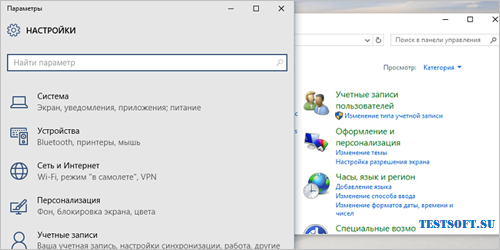
في البداية، من المحتمل أن يؤدي هذا إلى الارتباك وضياع الوقت، لأنه سيتعين عليك البحث عن إعدادات النظام في قائمتين مختلفتين. انتقد العديد ممن اختبروا إصدارات ما قبل الإصدار من Tens هذا التقسيم، وهناك فرصة ملموسة لإعادة تصميم هذه القوائم أو دمجها في قائمة واحدة في الإصدار النهائي.
شريط المهام وكورتانا
كما تعلم، اختفى زر "ابدأ" في نظام التشغيل Windows 8 من شريط المهام، ولكنه عاد بأمان في الإصدار 8.1. ومع ذلك، فهي لا تزال في المراكز العشرة الأولى شريط المهاموظيفة المضافة.
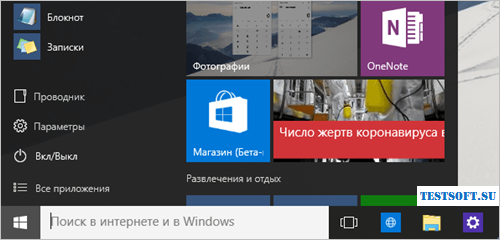
مباشرة بجوار "ابدأ" ظهر حقل يسمى "البحث في الإنترنت وويندوز". من الناحية العملية، فهو يعمل على تشغيل مساعدك الشخصي (أحد الابتكارات الرئيسية لنظام التشغيل Windows 10). بالإضافة إلى التحكم الصوتي (في البداية بعدة لغات)، يستطيع "المساعد الشخصي" العثور بشكل فعال على المعلومات محليًا، وعلى القرص الصلب، وعلى الإنترنت. علاوة على ذلك، كلما زاد استخدام Cortana، أصبح أكثر فائدة، لأنه... التطبيق هو التعلم الذاتي.
متصفح الحافة الجديد
نعم، لقد حدث ذلك، وسيتقاعد برنامج Internet Explorer المتعب أخيرًا. في "العشرة الأوائل" سيتم استبداله كمتصفح الويب الافتراضي (من الإنجليزية " منطقة") هو تطبيق جديد، ووفقا للاختبارات الأولية، فهو منافس هائل للغاية للتطبيق الشعبي و.
مدير المهام، مستكشف الملفات، وضع الكمبيوتر اللوحي
عدد من الأدوات المساعدة التي ظهرت لأول مرة في مجموعة الثماني ستبقى في نظام التشغيل Windows 10، وهي:
- "مدير المهام"، والذي يسمح لك بتغيير قائمة البرامج التي تبدأ مع النظام دون الحاجة إلى استخدام برامج الطرف الثالث؛
- "موصل" مع تحسين التحكم في عملية نسخ ونقل الملفات ودعم الصور أقراص ايزو;
- وضع الكمبيوتر اللوحي، والذي يتم تعطيله بشكل افتراضي.
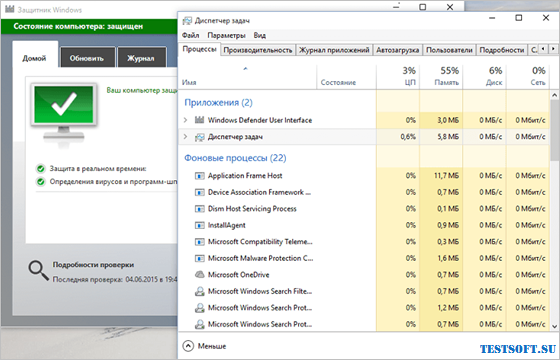
في نهاية المقال، أود أن أشير إلى أنه، انطلاقا من الإصدارات التصحيحية لـ "العشرة"، تعلمت Microsoft الاستماع إلى آراء المستخدمين العاديين، لأن التكتيكات المعاكسة للسلوك تعادل فقدان مكانتها الرائدة في سوق أنظمة تشغيل سطح المكتب العالمية وتقليل أرباح المبيعات.
ديمتري dmitry_spbإيفدوكيموف
يوفر استخدام حساب Microsoft العديد من المزايا مقارنة بالحساب المحلي حسابعلى سبيل المثال، ستتم مزامنة العديد من إعدادات حسابك (مثل السمة وإعدادات IE وكلمات المرور وما إلى ذلك) بين الأجهزة. سيتم أيضًا تسجيل دخولك تلقائيًا إلى OneDrive، الذي تم دمجه الآن في نظام التشغيل Windows.
يلزم استخدام حساب Microsoft لاستخدام بعض الميزات الجديدة مثل متجر Windows ( متجر مايكروسوفت). ولكن بالمقارنة مع Windows 8.1، يمكنك في بعض الحالات استخدام حساب محلي عن طريق تسجيل الدخول إلى حساب Microsoft الخاص بك عندما يُطلب منك ذلك (على سبيل المثال، في تطبيقات Windows Feedback أو Insider Center).
ومع ذلك، لا يزال لديك خيار إنشاء حساب محلي.
لإنشاء حساب محلي أثناء التثبيت، انقر فوق الرابط تخطي هذه الخطوة في نافذة تسجيل الدخول - سيُطلب منك إدخال معلومات حسابك المحلي.
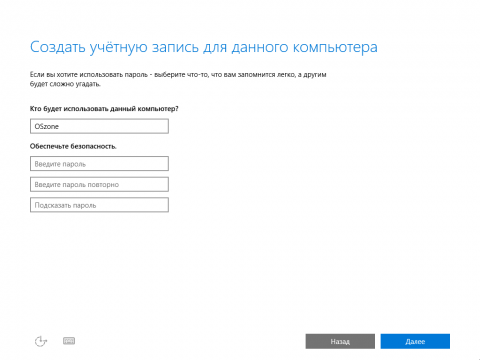
عندما تحتاج إلى تسجيل الدخول باستخدام حساب Microsoft، يمكنك تسجيل الدخول أو إنشاء حساب جديد.
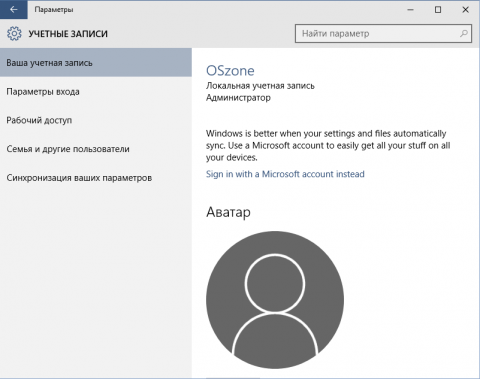
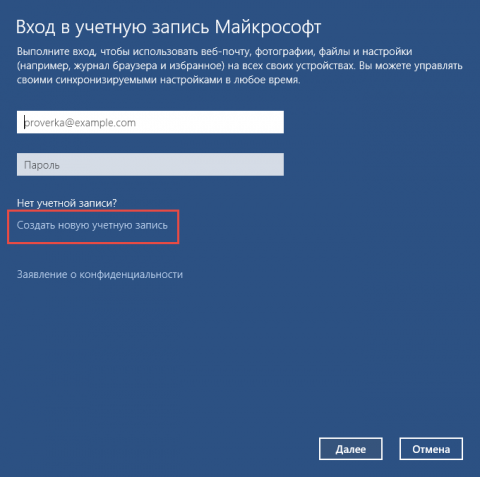
قائمة ابدأ الجديدة
تختلف قائمة "ابدأ" بشكل كبير عن القائمة المعتادة في نظام التشغيل Windows 7، ليس فقط في المظهر، ولكن أيضًا في الإمكانيات.
تشتمل قائمة "ابدأ" الجديدة على المربعات المباشرة التي ظهرت لأول مرة على شاشة "ابدأ" في نظام التشغيل Windows 8. ولكن لا تقلق، يمكنك دائمًا إزالتها من هناك (إذا لم تعجبك)، أو تغيير حجم المربع، أو إيقاف تشغيله التفاعلي. عرض.
حتى مع اختلاف مظهر، تحتفظ قائمة "ابدأ" بجميع الوظائف المعتادة، وقائمة التطبيقات المثبتة، بالإضافة إلى مصادر الطاقة لإيقاف تشغيل الكمبيوتر أو إعادة تشغيله.
إذا وجدت أن قائمة ابدأ الجديدة كبيرة جدًا، فما عليك سوى تحريك الماوس إلى أي حافة وتغيير حجمها.
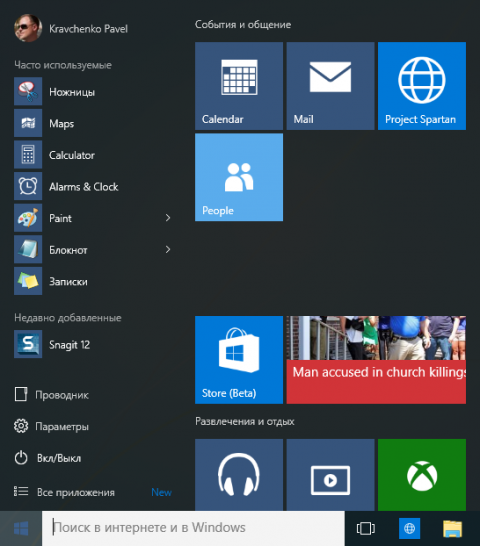
هل لا تزال القائمة كبيرة جدًا؟ قم بإلغاء تثبيت كافة البلاط من الشاشة الرئيسيةوجعل قائمة ابدأ مصغرة.
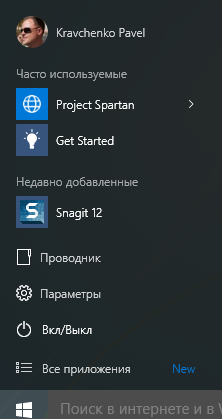
التطبيقات العالمية ومتجر ويندوز
العديد من التطبيقات التي تأتي مع Windows 10 هي تطبيقات عالمية. على عكس Windows 8، تعمل هذه التطبيقات في وضع النافذة، وبالتالي فإن سلوكها عند التشغيل في وضع سطح المكتب لا يختلف كثيرًا عن برامج سطح المكتب المعتادة.
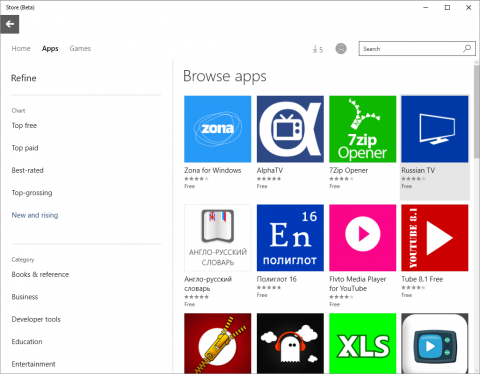
لتثبيت هذه التطبيقات، ستحتاج إلى تنزيلها من متجر Windows.
بالطبع، يمكنك التوقف تمامًا عن استخدام هذه التطبيقات ومواصلة العمل في التطبيقات الكلاسيكية، تمامًا كما هو الحال في الإصدارات السابقة من Windows. ولكن لا يزال الأمر يستحق إلقاء نظرة فاحصة على التطبيقات الحديثة - قد يحل بعضها محل التطبيقات الكلاسيكية التي تستخدمها، وبسبب التكامل الوثيق والمزامنة بين الأجهزة، فقد يكون أكثر ملاءمة منها.
الإعدادات ولوحة التحكم
في قائمة "ابدأ" ستجد الإعدادات، والتي ستأخذك إلى نظرة جديدةإعدادات النظام والحساب.
بالطبع، يمكنك استخدام لوحة التحكم، ولكن تجدر الإشارة إلى أن العديد من إعدادات الكمبيوتر غير متوفرة هناك. أسهل طريقة لفتح لوحة التحكم هي من خلال قائمة سياق الزر "ابدأ" الجديدة، والتي يمكنك الوصول إليها عن طريق النقر بزر الماوس الأيمن فوق الزر "ابدأ" أو باستخدام اختصار لوحة المفاتيح +X.
مستخدمو Windows 8 على دراية بهذه القائمة بالفعل. لن تجد فيه لوحة التحكم الكلاسيكية فحسب، بل ستجد أيضًا الكثير منها وظائف مفيدة.
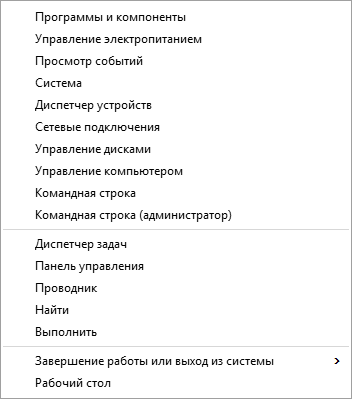
تجدر الإشارة إلى أن بعض الخيارات القديمة متاحة فقط في لوحة التحكم الكلاسيكية، بينما تتوفر بعض الخيارات الجديدة فقط في تطبيق الإعدادات.
لقد تطورت ميزات الاستعادة بشكل كبير عن تلك الموجودة في Windows 7. على سبيل المثال، تتيح لك أداة Refresh Your PC، التي ظهرت لأول مرة في Windows 8، العودة إلى تثبيت نظيفالنظام دون التأثير على ملفات المستخدم.

شريط المهام وإدارة النوافذ
لقد خضع شريط المهام أيضًا لبعض التغييرات. بالتأكيد ستلاحظ على الفور شريط البحث الذي سيساعدك في العثور ليس فقط على الملفات والمجلدات الموجودة على جهاز الكمبيوتر الخاص بك، ولكن أيضًا على إعدادات شريط المهام، وكذلك البحث في الإنترنت.
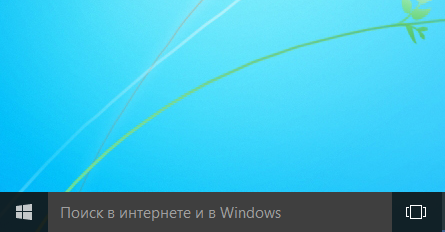
إذا كنت تريد تحرير مساحة على شريط المهام، فيمكنك التخلص من مربع البحث لصالح أيقونة أو تعطيل الميزة تمامًا من قائمة سياق شريط المهام.
بالإضافة إلى البحث على شريط المهام، ستجد زر "عرض المهام" الذي يوفر إمكانية عرض النوافذ تشغيل التطبيقاتوالتبديل بينهما، كما يتيح الوصول إلى أجهزة سطح المكتب الافتراضية.
أجهزة سطح المكتب الافتراضية
يحتوي Windows 10 أخيرًا على ميزة سطح المكتب الافتراضي المتكاملة تمامًا. أحد أبسط استخدامات أجهزة سطح المكتب الافتراضية هو تنظيم العديد منها التطبيقات المفتوحة. لكن إمكانيات استخدامها لا تنتهي عند هذا الحد.
يتيح لك رمز عرض المهام الموجود على شريط المهام الوصول إلى كل من قائمة التطبيقات قيد التشغيل وأسطح المكتب الافتراضية، وهنا يمكنك أيضًا إضافة سطح مكتب افتراضي. يمكن الوصول إلى عرض المهمة باستخدام اختصار لوحة المفاتيح + علامة التبويب
يمكنك نقل التطبيقات بين أجهزة سطح المكتب، بما في ذلك نقلها إلى سطح مكتب جديد. في نافذة عرض المهام، انقر بزر الماوس الأيمن فوق الصورة المصغرة للتطبيق الكبير ثم قائمة السياقحدد سطح المكتب الذي تريد وضع التطبيق عليه.
افتراضيًا، يعرض شريط المهام نوافذ التطبيقات المفتوحة على سطح المكتب الحالي، ولكن يمكنك تكوينه لعرض نوافذ التطبيقات المفتوحة على كافة أجهزة سطح المكتب.
وفي الوقت نفسه، عندما تقوم بتوسيع أحد التطبيقات من شريط المهام، فإنه يتحول تلقائيًا إلى سطح المكتب الذي يعمل عليه. للتكوين، يجب عليك الانتقال إلى الإعدادات في قائمة ابدأ، وتحديد قسم المهام المتعددة وتكوين عرض التطبيقات على شريط المهام وعند الضغط على Alt+Tab.
من نافذة عرض المهام، يمكنك أيضًا إغلاق التطبيقات الموجودة على أي من أجهزة سطح المكتب: ما عليك سوى تمرير مؤشر الماوس فوق الصورة المصغرة للتطبيق والنقر فوق الزر الموجود في الزاوية اليمنى العليا.
بنفس الطريقة، يمكنك إغلاق أجهزة الكمبيوتر المكتبية التي لم تعد بحاجة إليها. تذكر أنه عند إغلاق سطح المكتب، سيتم نقل جميع التطبيقات المستضافة عليه إلى سطح المكتب التالي على اليسار.
مايكروسوفت إيدج (سبارتان) وإنترنت إكسبلورر
لم يعد Internet Explorer في نظام التشغيل Windows 10 هو المتصفح الافتراضي، على الرغم من أنه لا يزال متاحًا لأولئك الذين يحتاجون إلى الوصول إلى محرك العرض الخاص به. في مكانه متصفح حديثوالذي يحمل الاسم الرمزي - مايكروسوفت ايدج. يرجع إدخال متصفحين في Windows إلى ضمان التوافق مع الإصدارات السابقة لتطبيقات المؤسسة، و11 نسخة الإنترنتربما يكون Explorer هو الأخير.
الاختلافات الرئيسية بين المتصفح الجديد وIE:
محرك عرض جديد - EdgeHTML
محرك جديد لجافا سكريبت - شقرا
يدعم ملحقات لمختلف المتصفحات.
بالإضافة إلى ذلك، لن يدعم Microsoft Edge عناصر تحكم ActiveX وبالتالي لن يعمل مع أشرطة الأدوات والمكونات الإضافية الأقدم في Internet Explorer.
ميزات سطر الأوامر الجديدة
يتمتع سطر الأوامر لنظام التشغيل الجديد أخيرًا بالقدرة على النسخ واللصق باستخدام اختصارات لوحة المفاتيح القياسية: كنترول+
جو كنترول+
V
لتمكين هذه الميزة، عليك الذهاب إلى خصائص cmd (في النافذة سطر الأوامرانقر بزر الماوس الأيمن وحدد خصائص من قائمة السياق):
- تمكين ميزات cmd الجديدة
- تمكين استخدام مفاتيح Ctrl
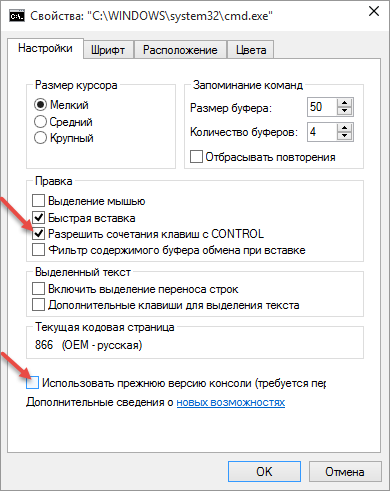
والعديد من التحسينات
إن مستخدمي Windows 8/8.1 على دراية بالعديد من التغييرات والتحسينات الأخرى، ولكن إذا كنت تقوم بالترقية من Windows 7، فقد تكون مهتمًا بمعرفة المزيد عنها. على سبيل المثال، مدير مهام محدث، ودعم العمل مع الصور، والعديد من ميزات Explorer المفيدة، وتحسينات كبيرة وميزات أمان جديدة، وغير ذلك الكثير.
في الآونة الأخيرة، تم تقديم العالم رسميًا، كما يدعي المطورون أنفسهم، مع الإصدار العاشر الأخير من Windows، والذي تضمن كل الأفضل من الإصدارات السابقةنظام التشغيل.
حاول مطورو ميكروسوفت تحسين بنات أفكارهم الجديدة قدر الإمكان والقضاء على أوجه القصور التي ابتليت بها مجموعة الثماني، والتي لم تصبح نظام تشغيل شائعا مقارنة بنظام التشغيل ويندوز 7. وقد وضعت شركة ميكروسوفت، مثل دار الطباعة الرقمية، رهانها على تصميم جديدنظام تشغيل يتميز بواجهة ووظائف سهلة الاستخدام. دعونا نقارن بين الإصدارين السابع والعاشر من Windows ونحاول تسليط الضوء على الاختلافات الرئيسية التي تنتظر المستخدمين.
الاختلافات الرئيسية في نظام التشغيل
الاختلاف الأول الذي سيتعين على جميع المستخدمين مواجهته هو نسخة جديدةيعد نظام التشغيل مباشرة بعد تثبيته بمثابة تسجيل دخول إلى حساب Microsoft الخاص بك. تمت ملاحظة ممارسة الترخيص هذه بالفعل في نظام التشغيل Windows 8، لكن مستخدمي الإصدار السابع لم يحتاجوا إلى مثل هذه الإجراءات، لذلك سوف يتفاجأون قليلاً بهذا الابتكار. يتيح لك حساب Microsoft مزامنة جميع الإعدادات بين جميع الأجهزة التي ستستخدم الإصدار العاشر من نظام التشغيل. بمعنى آخر، سيعمل الآن جهاز الكمبيوتر الشخصي والكمبيوتر المحمول والجهاز اللوحي والهاتف الذكي والأجهزة الأخرى ضمن حساب واحد، وهو ما يعتبر خطوة عملية للغاية.
هناك اختلاف آخر سيلفت انتباهك على الفور بعد تسجيل الدخول وهو قائمة الزر "ابدأ" الجديدة. سمع المطورون نداء مستخدمي Windows 8 الذين كانوا غير راضين عن عدم وجود زر "ابدأ" المألوف، وأعادوه بعدد من التحسينات. ظلت وظيفة الزر كما هي في الإصدار السابع من نظام التشغيل، لكن التصميم أصبح أكثر تكيفًا مع التحكم باللمس، مما أدى إلى ظهور المربعات الملونة التي كانت موجودة سابقًا في Windows Phone.
حسنًا، يمكن أيضًا تسمية الاختلاف الأكثر أهمية بمظهر المتصفح الجديد المسمى Edge، والذي سيحل محل سابقه – Internet Explorer. المنتج الجديد من Microsoft، مثل تقويمات Trio، فاجأ جميع المستخدمين. ما الذي فاجأك؟ سرعة عمله وتصميمه الممتاز. بالطبع، يحق للمستخدم تثبيت أي متصفح مألوف آخر، ولكن وظيفة Edge حتى الآن لا تثير أي شكاوى على الإطلاق.
أما بالنسبة للتغييرات الأخرى، يمكننا أن نلاحظ الاحتمال إعدادات إضافيةتصميم وحماية نظام التشغيل، بالإضافة إلى مجموعة كبيرة من التطبيقات المتنوعة التي ستكون متاحة الآن في متجر Windows لجميع مستخدمي نظام التشغيل الجديد.









.png)